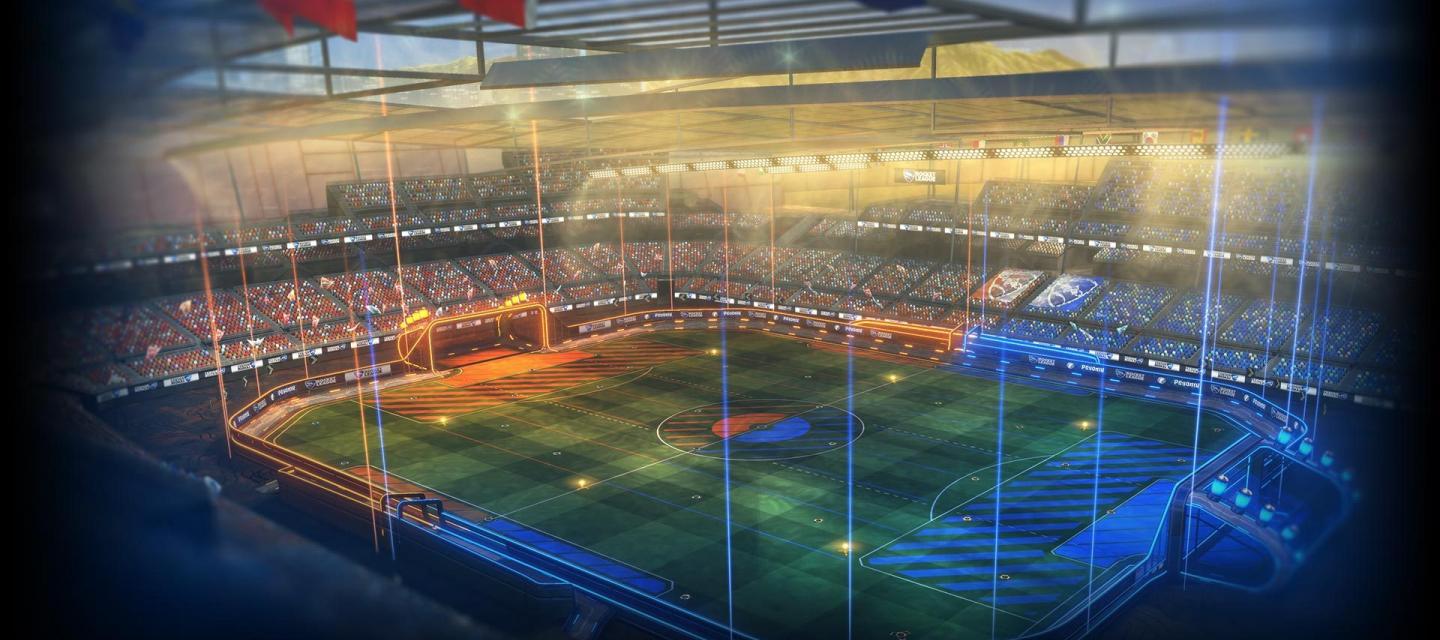
Инструкция
Rocket League
Подробнее
1. Скачайте и извлеките архив с игрой на ваш компьютер
2. Запустите “Unite Gaming ” лаунчер и подключитесь к “временному” ключу, заранее скачав с нашего сайта и импортировав его
3. Чтобы запустить игру, запустите “steamclient_loader.exe” (“…\Rocket League\Binaries\Win64\steamclient_loader.exe”)
4. Наслаждайтесь игрой!
КАК СОЗДАТЬ ИГРУ
Играть => Локальная Игра => Создать локальное лобби => Выбираем режим и нажимаем Создать Матч. В меню выбора сторон ждём игроков.
КАК ПРИСОЕДИНИТЬСЯ К ИГРЕ
Играть => Локальная Игра => Присоединиться к локальному лобби => Входим на сервер друга.
КАК ПОМЕНЯТЬ НИК В ИГРЕ
Зайдите в папку с установленной игрой и внутри откройте файл “steam_emu.ini” (“…\Rocket League\Binaries\Win64\steam_emu.ini”)
На строчке “UserName=… ” введите свой никнейм и сохраните файл.
ЕСЛИ НЕ ВИДЯТ/НЕ ПОДКЛЮЧАЕТСЯ К ИГРЕ
ВАМ И ВАШИМ ДРУЗЬЯМ НУЖНО:
После запуска игры поставить 2 галочки в брандмауэре Windows на частную и общую сеть.

Или
Вручную зайти в “Брандмауэр Защитника Windows” -> “Разрешение взаимодействия с приложениями или компонентом в брандмауэре Защитника Windows” и поставить 2 галочки.


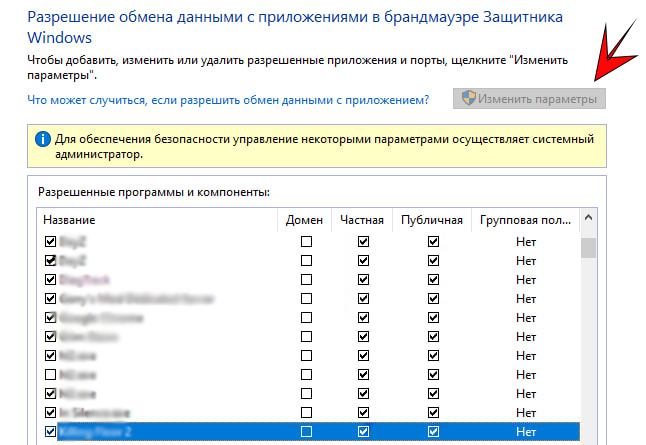
ЕСЛИ НЕ ПОЛУЧИЛОСЬ – МЫ ПОМОЖЕМ!)
НАШИ КОНТАКТЫ:
- ПОЧТА: support.unite-gaming@lotta-tm.com
- САЙТ: www.unite-gaming.com
- INSTAGRAM: @unite.gaming_tm
- ICQ: https://icq.im/UniteGaming
- TELEGRAM: https://t.me/unite_gaming
Мы всегда готовы помочь вам!



